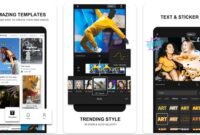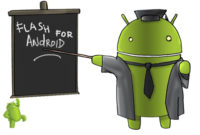Cara Menghapus Cache Di Android – Apakah kinerja ponsel cerdas atau desktop Android Anda menurun? atau ada masalah membuka beberapa aplikasi? Ketika Anda memiliki masalah dengan browser atau aplikasi tertentu, langkah pertama biasanya adalah menghapus cache. Cache dapat mengurangi kinerja komputer atau perangkat Android, terutama jika Anda tidak pernah menghapusnya. Semakin Anda menjelajah Internet, semakin banyak cache yang disimpan, dan saat Anda menggunakan aplikasi. Sebaiknya cache item yang dihapus secara berkala, untuk memaksimalkan kinerja komputer atau perangkat Android.
Jika Anda mengakses Internet setiap hari, setidaknya sebulan sekali cache harus dihapus. Di sini, saya akan menjelaskan panduan lengkap tentang cara menghapus cache, cookie, dan riwayat pada perangkat Android, browser atau beberapa aplikasi. Sebelumnya, Anda juga harus tahu system kerja cache sehingga Anda dapat menghapusnya dalam kondisi yang tepat.
Anda sekarang dapat mulai belajar cara menghapus cache. Metode ini sangat mudah, hanya membutuhkan 3 menit. Karena setiap browser memiliki caranya sendiri, baik itu di komputer, laptop atau perangkat Android, saya akan membagikannya di sini tergantung pada perangkat. Di sini Anda akan belajar tidak hanya untuk menghapus cache di browser, tetapi juga untuk menghapus cache di beberapa aplikasi.
Baca juga:
- √ Cara Memperkuat Sinyal Axis 3G atau 4G di HP Android Terbaru
- Trik Rahasia Instal Aplikasi di Android yang Tak Ada di Indonesia
- Penyebab “Sayangnya Aplikasi Telah Berhenti” dan Cara Mudah Mengatasinya
Cara Menghapus Cache Di Android Dengan Mudah

Untuk perangkat Android, saya akan membagikan beberapa cara menghapus cache Android, baik itu dihapus melalui pengaturan browser atau aplikasi. Mari kita mulai dengan browser Android paling populer.
Hapus cache di Google Chrome Android
Untuk menghapus cache browser Google Chrome Chrome, mudah, buka aplikasi, dan ikuti langkah-langkah di bawah ini:
- Pilih ikon triple-dot di sudut kanan atas layar.
- Pilih menu Pengaturan.
- Pilih opsi Privasi di bagian Pengaturan Lanjutan.
- Gulir ke bawah dan pilih Hapus Data Perambanan.
- Pilih bagian Advanced untuk melihat pengaturan penghapusan yang lebih lengkap.
- Periksa semua data yang ingin Anda hapus.
- Pilih tombol DELETE DATA.
Baca juga: Cara Menghilangkan Internet Positif UC Browser Android/Laptop Dengan Mudah
Hapus cache di Mozilla Firefox untuk Android
Sama seperti browser sebelumnya, versi Android dari browser Mozilla Firefox juga dilengkapi dengan fungsi untuk menghapus cache. Silakan buka aplikasi Mozilla Firefox dan kemudian lihat metode berikut:
- Pilih ikon garis tiga di sudut kanan atas layar beranda Firefox.
- Pilih menu Pengaturan.
- Kemudian pilih opsi Hapus data pribadi.
- Periksa semua data yang ingin Anda hapus.
- Terakhir, pilih CLEAR DATA.
Baca juga nih: Trik Cara Internet Gratis Android UC Browser Terbaru 2019
Hapus cache dengan aplikasi
Jika Anda menggunakan browser lain, selain dua browser yang saya ulas sebelumnya, atau Browser tidak menyediakan fitur penghapus cache, kini Anda dapat menggunakan metode ini. Metode ini juga disarankan jika tujuannya adalah untuk mengatasi aplikasi yang sering bermasalah, karena cara ini untuk menghapusnya langsung melalui aplikasi. Di sini, saya menggunakan Samsung. Jika Anda menggunakan ponsel Android lain, harap sesuaikan. Begini caranya:
- Buka aplikasi Pengaturan.
- Pilih menu Manajer Aplikasi.
- Pilih aplikasi yang akan dihapus cache.
- pilih opsi Penyimpanan.
- Terakhir, pilih tombol CLEAR CACHE.
Baca juga: Cara Buka Situs Yang Terblokir Internet Positif Lewat PC
Menghapus cache pada semua aplikasi
Jika ponsel yang Anda gunakan menunjukkan kinerja yang berkurang tetapi tidak tahu apa penyebabnya dan aplikasi apa yang bermasalah, Anda dapat menggunakan metode ini. Dengan menggunakan metode ini, semua cache aplikasi yang diinstal pada ponsel Anda akan dihapus secara otomatis. Di sini, saya menggunakan ponsel Samsung. Jika Anda menggunakan ponsel yang berbeda, harap sesuaikan. Ikuti langkah-langkah di bawah ini:
- Buka aplikasi Pengaturan.
- Kemudian pilih opsi Penyimpanan di bagian Sistem. Di bagian ini, Anda dapat melihat ukuran data cache yang disimpan.
- Untuk menghapusnya, pilih Hapus Data.
- Jika pemberitahuan persetujuan muncul, pilih OK atau HAPUS.
Baca juga:
- Aplikasi Android Untuk Download Video Youtube Terbaik
- Trik Download Video Dari Youtube Tanpa Aplikasi
Itulah beberapa cara menghapus cache baik itu di browser google chrome, mozila atau ponsel android anda. Semoga ini bermanfaat, terima kasih.